Ingin memulihkan file yang terhapus di Google Drive? Ikuti panduan lengkap ini untuk memulihkan file yang terhapus secara permanen dari folder Sampah. Baca sekarang!
Google Drive adalah salah satu layanan penyimpanan cloud paling populer yang digunakan oleh jutaan orang di seluruh dunia. Dengan Google Drive, Anda dapat menyimpan, mengelola, dan berbagi file dengan mudah. Namun, terkadang kita tidak sengaja menghapus file yang penting dari Google Drive. Tidak perlu khawatir, karena Google Drive memiliki fitur yang memungkinkan Anda untuk memulihkan file yang terhapus. Dalam panduan ini, kami akan menjelaskan langkah-langkah terperinci tentang cara memulihkan file terhapus di Google Drive.
Bagaimana Cara Memulihkan File Terhapus di Google Drive?
- Buka aplikasi Google Drive di komputer atau perangkat seluler Anda. Pastikan Anda telah login ke akun Google yang terkait dengan file yang ingin Anda pulihkan.
- Di bagian kiri aplikasi Google Drive, Anda akan melihat beberapa opsi menu, termasuk “Sampah”. Klik pada opsi “Sampah”.
- Setelah Anda mengklik “Sampah”, Anda akan melihat daftar file yang telah Anda hapus sebelumnya. Temukan file yang ingin Anda pulihkan dari daftar ini.
- Pilih file yang ingin Anda pulihkan. Anda dapat memilih beberapa file sekaligus jika Anda ingin memulihkan lebih dari satu file dalam satu waktu.
- Setelah Anda memilih file yang ingin Anda pulihkan, klik tombol “Pulihkan” yang biasanya terletak di bagian atas jendela aplikasi atau di bawah daftar file yang terhapus.
- Setelah Anda mengklik “Pulihkan”, file-file yang dipilih akan dikembalikan ke folder aslinya di Google Drive. Anda sekarang berhasil memulihkan file yang terhapus!
Memulihkan File Terhapus dari Google Drive menggunakan Konsol Google Admin
Selain menggunakan aplikasi Google Drive, Anda juga dapat memulihkan file yang terhapus menggunakan Konsol Google Admin. Berikut adalah langkah-langkahnya:
- Login ke Konsol Google Admin menggunakan akun yang memiliki hak akses administratif.
- Setelah Anda masuk ke Konsol Google Admin, buka menu “Aplikasi Google Workspace”.
- Di menu “Aplikasi Google Workspace”, cari dan klik opsi “Kelola drive bersama”. Hal ini akan membuka pengaturan untuk Google Drive Anda.
- Jika diperlukan, Anda dapat menggunakan fitur filter untuk mempersempit pencarian Anda. Klik “Tambahkan filter” dan pilih “Dihapus” dari opsi “Status”. Ini akan memfilter file yang telah dihapus dari Google Drive.
- Dalam daftar drive bersama yang ditampilkan, arahkan kursor Anda ke drive bersama yang ingin Anda pulihkan file-filenya, lalu klik tombol “Pulihkan” yang biasanya berada di sebelah kanan.
- Setelah Anda mengklik “Pulihkan”, file-file yang dihapus dari drive bersama akan dikembalikan ke folder Sampah di Google Drive. Jika Anda ingin memulihkan file-file tersebut, ikuti langkah-langkah yang telah dijelaskan sebelumnya menggunakan aplikasi Google Drive.
Tips untuk Memulihkan File Terhapus di Google Drive
Selain langkah-langkah yang telah dijelaskan di atas, berikut adalah beberapa tips yang perlu Anda perhatikan ketika ingin memulihkan file terhapus di Google Drive:
- Pastikan Anda memiliki akses ke akun Google yang Anda gunakan untuk menghapus file. Anda harus login ke akun yang sama untuk dapat memulihkan file tersebut.
- Segera pulihkan file yang terhapus. Google Drive menyimpan file-file yang dihapus di folder Sampah selama jangka waktu tertentu sebelum dihapus secara permanen. Semakin lama Anda menunggu, semakin kecil kemungkinan Anda untuk memulihkan file tersebut.
- Jika Anda tidak dapat menemukan file yang terhapus, Anda dapat mencoba mencarinya menggunakan kotak pencarian di Google Drive. Masukkan nama file atau kata kunci terkait, dan Google Drive akan mencoba mencocokkan pencarian Anda dengan file yangtersedia di akun Anda, termasuk file-file yang berada di folder Sampah.
- Selalu pastikan untuk membuat salinan cadangan (backup) file-file penting Anda. Meskipun Google Drive memiliki fitur pemulihan file terhapus, tidak ada salahnya untuk memiliki salinan file-file penting di tempat lain sebagai langkah pencegahan.
- Periksa folder Sampah secara teratur. Terkadang file yang dihapus secara tidak sengaja dapat terlewatkan. Dengan memeriksa folder Sampah secara berkala, Anda dapat memastikan tidak ada file yang ingin Anda pulihkan.
Memulihkan file terhapus di Google Drive tidaklah sulit jika Anda mengikuti langkah-langkah yang benar. Dalam panduan ini, kami telah menjelaskan cara memulihkan file terhapus melalui aplikasi Google Drive dan menggunakan Konsol Google Admin. Pastikan Anda memiliki akses ke akun yang sama yang digunakan saat menghapus file, dan segera pulihkan file yang terhapus untuk meningkatkan peluang pemulihan. Selain itu, periksa folder Sampah secara teratur dan selalu ingat untuk membuat salinan cadangan file-file penting Anda.
Google Drive adalah alat yang sangat berguna untuk menyimpan dan mengelola file online, tetapi tidak ada sistem yang sempurna. Oleh karena itu, sangat penting untuk berhati-hati saat menghapus file dan selalu memiliki salinan cadangan untuk menghindari kehilangan data yang berharga. Dengan menggunakan panduan ini, Anda akan dapat memulihkan file terhapus dengan mudah dan mengoptimalkan pengalaman penggunaan Google Drive Anda.
Semoga panduan ini bermanfaat bagi Anda dalam memulihkan file terhapus di Google Drive. Nikmati kemudahan dan keamanan dalam menyimpan dan mengelola file Anda dengan Google Drive.
